Piyasadaki her yeni iPhone, şu anda kamera uygulamasında Portre Modu ile birlikte sunuluyor. Bu, Portre fotoğraflarını arka plan bulanıklığı, ışıklandırma ve derinlik efektleri için sanatsal olarak ayarlayan DSLR sınıfı bir kamera özelliğidir.
Varsayılan iPhone Kamera uygulaması modu Fotoğraf'tır ve her seferinde onu Portre moduna geçirmeye devam etmek sıkıcı olabilir. Varsayılan olarak Portre moduyla o anın keyfini çıkarmak için, iPhone kamerasını otomatik olarak Portre moduna aç.
İçindekiler
- iPhone kamera uygulaması Portre modu nedir?
- iPhone kamera uygulamanızı her seferinde Portre'ye nasıl açabilirsiniz?
- iPhone'unuzu neden Portre modunda otomatik olarak başlayacak şekilde ayarlayasınız?
-
Mükemmel Çekim
- İlgili Mesajlar:
iPhone kamera uygulaması Portre modu nedir?
Tüm uyumlu modellerde Portre modu, konuyu keskinleştiren resimler, ancak arka plan bulanık. Bu, iPhone kamera uygulamasında yerleşik bir özelliktir ve ayrıca aydınlatma veya derinlik gibi efektler eklemenize olanak tanır.
Akıllı yazılım, kullanıcılara iOS 10.2'de izin verir ve daha sonra varsayılan kamera modunu ayarlayalım. Temel olarak, kamerayı Fotoğraf'ta varsayılan mod, Kare, Hızlandırılmış, Panorama, Video, Ağır Çekim ve Portre olarak açabilirsiniz.
Portre modu ince ayarı veya ayarları büyük ölçüde otomatiktir, ancak konu özelliklerini ve aydınlatma pozunu ayarlayabilirsiniz. Eklemek istediğiniz efekte dokunmanız yeterlidir; filtrelenmiş resmin bir önizlemesini görürsünüz.
Portre modunun çalışması için, özellikle arkaya bakan kameraları kullanırken, özneyi iPhone'dan yaklaşık 1,6 ila 8,2 fit uzakta tutun. Çok yakınlarsa, dahili efektler çalışmaz ve ayrıca bir uyarı almaya devam edersiniz.
Portre modunun varsayılan kamera açma seçeneğiniz olarak otomatik olarak ayarlanması aşağıdaki iPhone modellerinde mevcuttur;
- iPhone 7 Artı
- iPhone SE (2. nesil)
- iPhone 8 Artı
- iPhone 11
- iPhone X
- iPhone 11 Pro
- iPhone XS Maks
- iPhone 11 Pro Maks
- iPhone XS
- iPhone XR
iPhone'daki portre modu, profesyonel bir görünüme sahip çarpıcı özçekimler çekmek için inanılmaz bir araç görevi görür. Yüzünüz, sessiz veya bulanık görünen arka plandan daha keskin görünecektir.
Bu, Portre konusunun daha ince özelliklerini vurgulayarak onları öne çıkarmak için kullanışlıdır. Bulanıklık, izleyicinin dikkatini resmin ana konusuna çektiğinden, arka plan dikkat dağıtıcı, meşgul veya dağınık olduğunda özellikle önemlidir.
iPhone kamera uygulamanızı her seferinde Portre'ye nasıl açabilirsiniz?
Tek arka kameralı XR modeli gibi bazı iPhone'lar, görsel efektler uygulamak ve bir insan yüzünü algılamak için algoritma hesaplamasını kullanır. Ancak bu özellik olmadan iPhone'unuzu kamera uygulamasını doğrudan Portre modunda açın.
Portre'yi iPhone'unuzda varsayılan kamera uygulaması başlatma modu olarak ayarlamak için;
- iPhone'unuzda Ayarlar uygulamasını açın ve "Fotoğraflar ve Kamera" bölümüne gidin
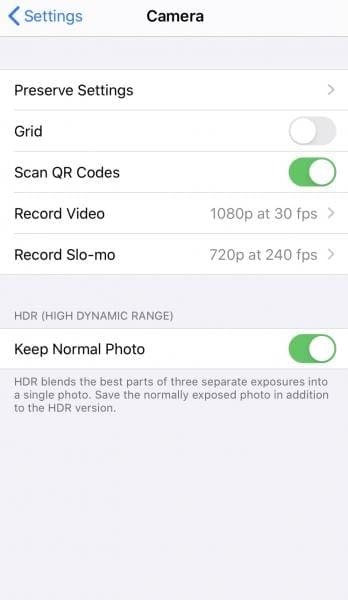
- Fotoğraflar ve Kamera sayfasında, 'Ayarları Koru'yu bulun ve dokunun
- Ayarları Koru altında, "Kamera Modu"nu bulmak için kaydırın ve düğmeyi yeşil AÇIK konuma getirin
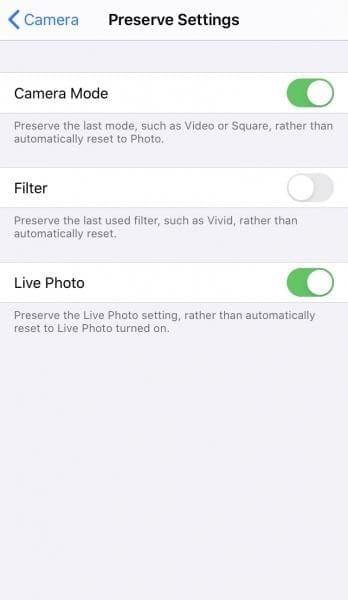
- Ardından, iPhone Kamera uygulamasını açın ve Portre modunu seçin
- Fotoğraflar ve Kamera altındaki Ayarları Koru özelliği varsayılan olarak son kullanılan modu yapar, bu nedenle kamera uygulamasını bir sonraki açışınızda Portre modunda olur.
Ancak, uygulamadan ayrılmadan önce Fotoğraf veya Hızlandırılmış Modu kullandıysanız, Portre modu varsayılan ayarı silinecektir. iPhone kameranızı bir sonraki kullanışınızda, kullanılan son mod ayarını korunmuş olarak bulacaksınız. iPhone kameranızı ağırlıklı olarak Portre modunda kullanıyorsanız, ayar koruma ipucunu beğeneceksiniz.
Diğer bir dezavantajı, HDR ayarlarını korunmuş bir varsayılan Portre moduyla kullanamamanızdır. Bir zamanlar iOS'un HDR ayarlarını korumak için kullandığı bir zaman vardı, ancak şimdi kamera uygulamasından çıktıktan sonra kendini kapatıyor.
Portre özçekimlerinizi HDR modunda istiyorsanız, değiştirmeye devam etmeniz gereken seçeneklerden biri budur. Varsayılan olarak Doğal Işık, Stüdyo Işığı, Kontur Işığı, Sahne Işığı ve Sahne Işığı Mono gibi önceden tanımlanmış Portre Işığı efektlerini kullanabilirsiniz.
iPhone'unuzu neden Portre modunda otomatik olarak başlayacak şekilde ayarlayasınız?
iPhone Kamera uygulamanızdaki Portre modunun iyi yanlarından biri, hem arka hem de ön kameralarla çalışmasıdır. Önden arkaya lensi ters çevirdiğinizde, aydınlatma ve derinlik gibi tüm Portre modu efektleri kullanılabilir ve ayarlanabilir.
Portre fotoğrafınızın efektlerinin gerçek zamanlı bir önizlemesi iPhone ekranınızda gösterilir. Bu Portre modunda fotoğraf çekerken şunları yapabilirsiniz: aydınlatma efektleri çeşitleri arasında geçiş yapın vizörün altında göründükleri gibi.
Önizlemelerden birinin seçilmesi, bunu otomatik olarak çektiğiniz Portre modu özçekimine veya özne fotoğrafına uygular.
Portre modu çekiminizi yaptıktan sonra aydınlatma yoğunluğunu veya arka plan bulanıklığını da ayarlayabilirsiniz. Bunu yapmak için, fotoğraf kitaplığınızdaki resmi açın ve Düzenle'yi seçin, ardından 'Portre Aydınlatma' etiketli bir düğmeye dokunun. Arka plan bulanıklaştırma efektini ayarlamak için 'Derinlik Kontrolü'nü de ayarlayabilirsiniz.
Mükemmel Portre modu fotoğrafları çekmek için, güneş ışığın öznenin arkasında olduğu gölgeli bir alan bulun ve yumuşak bir arka ışık oluşturun. Daha fazlası için pozlama parametresini biraz aşağı çekin sinematik görüntüler
Mükemmel Çekim
Fotoğraflar ve kamera ayarları altındaki ayarları koru özelliği ile iPhone'unuz kamera uygulamasından çıktıktan sonra bile Portre moduna dönebilir. Ayarları kaydetmezseniz, kamera uygulaması kapatıldıktan 30 saniye sonra varsayılan Fotoğraf moduna geri döner.
Artık iPhone fotoğrafçılığındaki en iyi özelliklerle bir sonraki fotoğraf çekiminize başlamaya hazırsınız, bu nedenle tripodunuzu alın ve güzel bir şey çekmek için dışarı çıkın.